IBM t410i ad8安装系统遇到问题

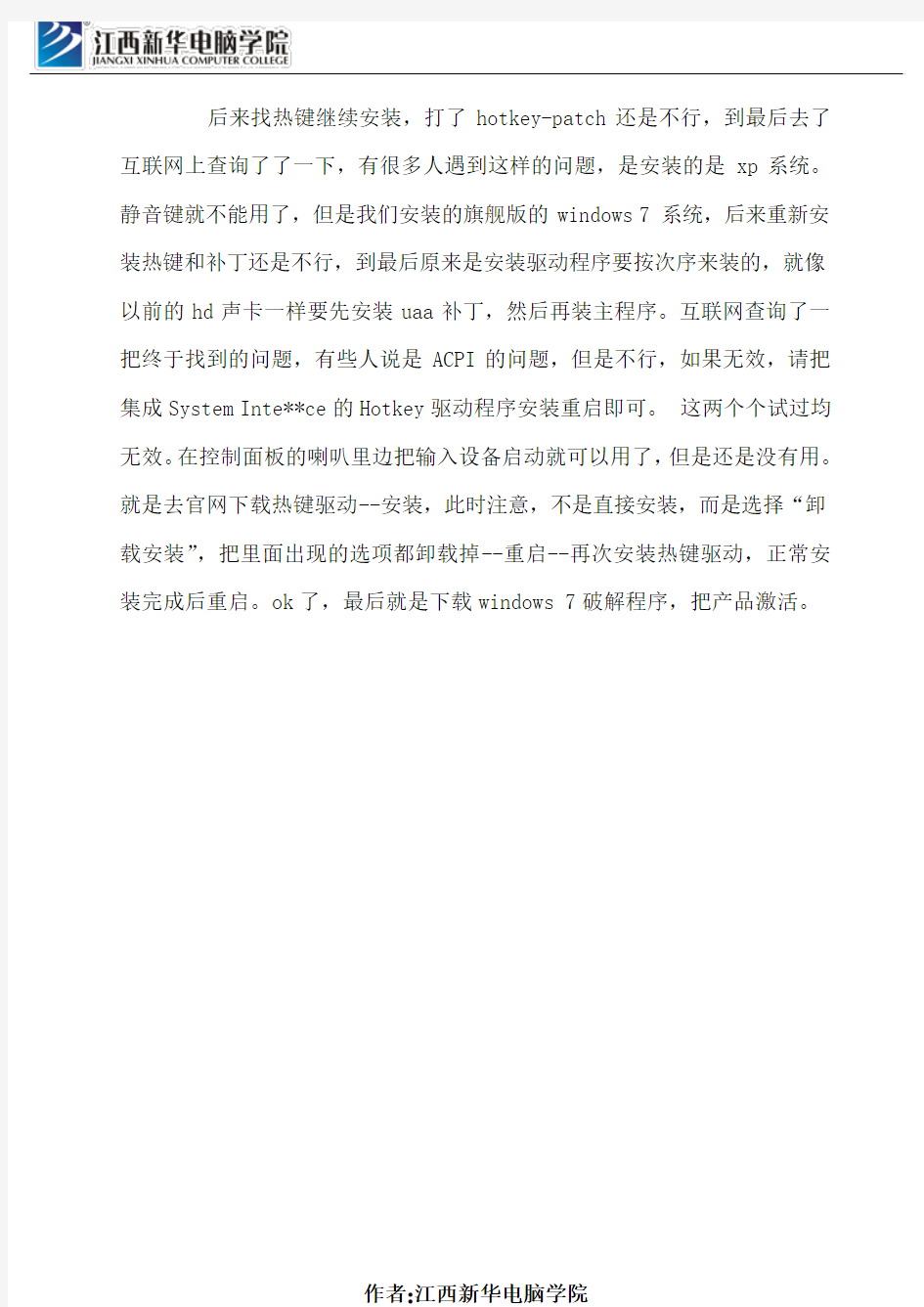
IBM t410i ad8安装系统遇到问题IBM T410I重新安装系统遇到的问题
前天帮朋友装了一台ibm t410i ad8的联想笔记本,因为他已经下载好了windows 7 镜像,用ultraiso写入u盘以usb-hdd+模式,写好之后就是重新安装windows 7系统,可是一安装居然发下下载的是英文版本的旗舰版,那只有安装了,系统装好之后就是找中文包,下载cab文件在控制面板中区域语言中添加了中文版本,然后重新启动系统,但是有些还是乱码,那到语言选项中设置为中文即可。安装软件或打开txt文件就不会乱码了。然后就去lenovo联想官方下载驱动程序,下载客户端更新的驱动软件,全部下载了,但是刚开始全部装上了设备管理器中没有问题了。但是问题出现了就是出现静音键不能用了。
后来找热键继续安装,打了hotkey-patch还是不行,到最后去了互联网上查询了了一下,有很多人遇到这样的问题,是安装的是xp系统。静音键就不能用了,但是我们安装的旗舰版的windows 7 系统,后来重新安装热键和补丁还是不行,到最后原来是安装驱动程序要按次序来装的,就像以前的hd声卡一样要先安装uaa补丁,然后再装主程序。互联网查询了一把终于找到的问题,有些人说是ACPI的问题,但是不行,如果无效,请把集成System Inte**ce的Hotkey驱动程序安装重启即可。这两个个试过均无效。在控制面板的喇叭里边把输入设备启动就可以用了,但是还是没有用。就是去官网下载热键驱动--安装,此时注意,不是直接安装,而是选择“卸载安装”,把里面出现的选项都卸载掉--重启--再次安装热键驱动,正常安装完成后重启。ok了,最后就是下载windows 7破解程序,把产品激活。
录播系统安装调试指南
调试指南 第一部分:设备安装位置 一、建议录播主机、跟踪主机、音频处理器都安装在机柜,有利于设备散热,讲台到黑板墙距离为1.2米,第一排学生课桌到黑板墙距离为2.5米。 二、老师云台摄像机和老师全景摄像机(如上图位置),居中安装在教室后面墙上(壁装),若教室过长(超过12米),可在距离黑板约10米的位置吊装,摄像机离地约2.3米。 三、学生云台摄像机安装在黑板上沿齐平,居中安装,学生全景摄像机安装在黑板或显示大屏的两侧均可,摄像机离地面高度为2米。具体情况可依据现场情况而定。 四、三个跟踪辅助摄像机的位置分别为:老师辅助:安装在里黑板墙面约4.5米的天花顶上,横向居中安装
板书辅助:安装在黑板的左上角或右上角天花顶上,离黑板边框约1米,离黑板墙面约30厘米,如下图所示。 学生辅助:安装在学生云台摄像机正上方的天花顶上。备注:第一排学生要求离黑板垂直距离为2.5米。 五、吊麦安装:位置可参照第一张图片中位置 第一排(学生吊麦):离墙约1.8米,左右对称安装,分别离教室左右中轴线1.5-2.5米位置,视教室宽度而定,斜向下指向讲台。 第二排(老师吊麦):离墙约2.5米,左右对称,斜向下指向学生区域 第三排(学生吊麦):分别与第二排两支吊麦在同一纵线上,距离第二排约3米
第二部分:录播参数配置 一、打开IE浏览器,输入录播IP(默认:169.254.178.178,帐号密码均为:admin),登录至导播界面。(注意:将电脑IP设置成录播主机同一网段) 二、打开“软件下载”菜单,下载安装FBVLC播放器、PC辅助软件(解压出三个软件:鼠标检测MouseDetector_v1.0,片头片尾、知识点索引PPTCapture_v1.0,安装设置在教师上课电脑,第三个 A V AJoystick v1.0安装在管理电脑与导播控制键盘对接)。 三、检查“视频1”至“视频5”是否有图像,并调整出正确的对应 画面:视频1:老师云台,视频2:学生云台,视频3:老师枪机,视频4:学生枪机,视频5:老师上课电脑VGA或HDMI 信号,视频6:片头片尾。通过鼠标点击跟踪检查云台摄像机的控制线是否有效。 四、打开“系统设置”菜单,设置如下参数: 1、网络参数设置:设置录播主机IP地址 2、云台参数设置:跟踪连接参数→选择“连接到跟踪主机” 3、直播参数设置:环出模式→选择“1080P60” 网络直播参数→传输模式→选择“TCP模式”补充说明:(1) TCP是面向连接的传输控制协议,而UDP提供了无连接的数据报服务; (2) TCP具有高可靠性,确保传输数据的正确性,不出现丢失或乱序;UDP在传输数据前不建立连接,不对数据报进行检查与修改,无须等待对方的应答,所以会出现分组丢失、重复、
曙光作业管理-调度系统安装配置手册
Torque + Maui配置手册之抛砖引玉篇 本文将以应用于实际案例(南航理学院、复旦大学物理系、宁波气象局)中的作业调度系统为例,简单介绍一下免费开源又好用的Torque+Maui如何在曙光服务器上进行安装和配置,以及针对用户特定需求的常用调度策略的设定情况,以便可以起到抛砖引玉的作用,使更多的人关注MAUI这个功能强大的集群调度器(后期将推出SGE+MAUI版本)。本文中的涉及的软件版本Torque 版本:2.1.7 maui版本:3.2.6p17。 1. 集群资源管理器Torque 1.1.从源代码安装Torque 其中pbs_server安装在node33上,TORQUE有两个主要的可执行文件,一个是主节点上的pbs_server,一个是计算节点上的pbs_mom,机群中每一个计算节点(node1~node16)都有一个pbs_mom负责与pbs_server通信,告诉pbs_server该节点上的可用资源数以及作业的状态。机群的NFS共享存储位置为/home,所有用户目录都在该目录下。 1.1.1.解压源文件包 在共享目录下解压缩torque # tar -zxf torque-2.1.17.tar.gz 假设解压的文件夹名字为: /home/dawning/torque-2.1.7 1.1. 2.编译设置 #./configure --enable-docs --with-scp --enable-syslog 其中, 默认情况下,TORQUE将可执行文件安装在/usr/local/bin和/usr/local/sbin下。其余的配置文件将安装在/var/spool/torque下 默认情况下,TORQUE不安装管理员手册,这里指定要安装。 默认情况下,TORQUE使用rcp来copy数据文件,官方强烈推荐使用scp,所以这里设定--with-scp. 默认情况下,TORQUE不允许使用syslog,我们这里使用syslog。 1.1.3.编译安装 # make # make install Server端安装设置: 在torque的安装源文件根目录中,执行 #./torque.setup root 以root作为torque的管理员账号创建作业队列。 计算节点(Client端)的安装: 由于计算节点节点系统相同,因而可以用如下SHELL script (脚本名字为torque.install.sh)在
计算机系统软件和应用软件安装调试
计算机系统软件和应用软件安装调试 设置BIOS 开启计算机或重新启动计算机后,在屏幕显示“Waiting……”时,按下“Del”键进入CMOS的设置界面。如果按得太晚,计算机将会启动系统,这时只有重新启动计算机了。我们可在开机后立刻按住Delete键直到进入CMOS(不同的品牌计算机进入Bios设置的键不同,比如我的lenovo就是按F1)。进入后,我们可以用方向键移动光标选择CMOS设置界面上的选项,然后按Enter 进入副选单,用ESC键来返回副菜单,用PAGE UP和PAGE DOWN键来选择具体选项,F10键保留并退出BIOS设置。 (1) 硬盘初始化 硬盘初始化主要包括低级格式化、分区、高级格式化这三个步骤,然后才能利用硬盘存储数据。 ①低级格式化一般在硬盘出厂时已经完成
②分区的主要步骤:建立主分区》建立扩展分区》建立逻辑分区》 激活主分区》格式化所有分区。 主分区主要包含操作系统启动所必须的文件和数据;扩展分区,我们可以根据需要及操作系统的磁盘管理能力而设置;至于逻辑分区,扩展分区不能直接使用,要将其分成一个或多个逻辑驱动的区域,也叫逻辑驱动器,才可以为操作系统识别和使用。 ③在对硬盘执行了分区的操作后,还需要对硬盘进行格式化操作, 才可以正常使用硬盘,这里的格式化操作是指高级格式化,高级格式化使用Format命令完成,在DOS系统或Windows操作系统中都有该命令。 (2) 安装中文Microsoft Windows7操作系统 可用硬盘或光盘安装,这里介绍光盘安装。 ①放入光盘,重启笔记本电脑,在进入BIOS的瞬间,快速按下 F12键(lenovo按F12,其他计算机一般按F1或Delete)。选 择光驱启动项,然后回车,即可进入光盘启动。 ②开始引导,如果光盘没问题,接下来就开始装系统了。 ③“要安装的语言”选择“中文(简体)”,“时间和货币格式”选择“中 文(简体,中国)”,“键盘和输入方法”选择“中文(简体)-美式键 盘”,)点击“下一步”。 ④选择版本,按照当前安装光盘提示为准,直接点击“下一步”即 可。
安装操作系统的步骤
安装操作系统的步骤::: 一】 . XP操作系统的安装 操作系统好比是一个舞台,只有建好了它,各种硬件和软件才能相互配合、相互作用地进行表演而又不产生相互的干扰和冲突;它又象导演,指挥整个剧组有条不紊地工作。 〔1〕.如何设置从光盘起动 当要从光盘上进行系统安装时,就必须保证电脑支持可以从光盘来启动,否则,必须进行以下设置: 1.)开机,在屏幕左下角出现反亮“Del”时,迅速按下小键盘处的Del键,随后即进入了BIOS界面; 2.)将光标移动到BIOS表格第一列的第二项“Advanced BIOS Features”上,按回车键“Enter”即进入下一层列表; 3.)用↑↓键选择光标到“First Boot Device”项,按回车进入下一层列表,分别代表了不同的启动设备,用↑↓键将光标定在“CDROM”项上,按回车键回到上一层列表; 4.)接按F10键,则出现一行红框,最后一个是闪动着的“Y”字母,再按回车键退出,这样就设置成了支持光盘启动;此时电脑将重启; 各种电脑的BIOS进入方法可能不同,设置或有差别,但基本大同小异,一般应参看主板说明书;(注:在进行以上第4步操作前,应该先打开光驱托盘,装入支持光启的系统盘。)〔2〕 .系统的安装 5.)BIOS设定后,重启(当然这时光驱中应放入支持启动的系统光盘),当屏幕上出现press any key boot from CD.._字样时或者选择刚重启时即快速按主键盘区的任意键——如空格键方法,则光驱读取系统光盘上的引导程序并开始进行安装;这步很重要,否则不能启动光盘安装; 6.)启动后出现“欢迎使用安装程序”界面及安装选项,如;全新安装、修复系统等,这里选全新安装! 7.)进入分区选项后,可根据自己的需要或喜好确定分区数和分区大小,一般C盘是操作系统和很多应用程序及各种软件安装的首选,故应适当选择!(注意:如果是同样的系统只进行操作系统的全新安装,则只要重新格式化C盘即可,可不必改动其余分区的大小,这样其它盘中的数据仍然可用。)C盘的格式化可选FAT32文件格式,也可选NTFS文件格式,当然,采用NTFS文件系统格式可节约磁盘空间和提高安全性; 8.)当出现区域和语言设置选项时,选默认即可,接下来出现姓名、单位、产品密钥选项,姓名和单位可以任意输入,但产品密钥--即序列号(HCQ9D-TVCWX-X9QRG-J4B2Y-GR2TT)则必须正确输入,下一步若设置了管理员密码,则必须牢记!因为每次开机都要求输入,输错或不输都进不电脑!也可以选择什么也不输——跳过!(注:此时只有系统自带的几种输入法,一般用shift+ctrl键选择); 9.)日期和时间选北京、重庆、香港时区这项就行了; 10.)网络安装选项时,选默认即可; 注:至此,人为参与安装系统的过程结束,剩下的便自动完成,一般安装结束后系统会重启,这段时间较长,需耐心等待,当出现未重启或淡黄(或淡兰)色屏很长时间而无变化时,可人为强制重启; 〔三〕.驱动程序安装
系统安装手册
安装手册 系统运行环境: 软件环境 服务器:Windows2000 / 2003 ,IIS5.0 / IIS6.0,SQL server2000企业版,IE6.0。 学生机:Windows操作系统,IE6.0 / IE8.0等兼容浏览器。 硬件环境 服务器:CPU双核2.0以上,内存2G以上,硬盘SCSI\SATA接口,空间最少500M,视安装的系统而定。 学生机:CPU赛扬2.0以上,内存512M以上,分辨率1024*768以上。 在安装系统前,请核实以上环境并确保服务器已安装好IIS(Internet 信息服务)、SQL server2000。 系统安装前的准备工作: 1、建立安装目录。 在D盘(其他盘也可)新建名为fst的文件夹, 然后在fst文件夹下面新建Web和Data文件夹,如 图1所示。 2、安装系统公共程序 运行安装程序wizstyle.exe,出现图2所示系统安装向导界面。 请点击“系统公共程序”后面的“安装”按钮,安装向导会自行安装系统必要的安装程序。安装过程无需更改任何设置,按照提示操作即可。如果此前安装过本公司BS系统或安装过.net2.0则可以跳过此步。(当安装不成功,是64位操作系统时,请打开安装程序里的“运行环境”文件夹,分别点击setup1(64).exe,setup2(64).exe,setup3.exe安装。) (图2) 3、在图2的界面点击“加密狗驱动”后面的“安装”按钮,在出现的界面上点“安装”。 4、设置Web服务扩展(IIS5.0跳过此步)。 打开控制面板->管理工具->Internet 信息服务(简称IIS,如图3。点击菜单帮助->关于Internet 信息服务,查看IIS的版本)。在图3左边点击“Web服务扩展”,在右边窗口分别选中Active Server Pages,
十二款操作系统安装全程图解1
十二款操作系统安装全程图解 Windows 98篇: 一、准备工作: 1.首先当然是要准备好Windows 98的系统安装光盘。 2.在可能的情况下,可以在运行安装程序之前用磁盘扫描程序将所有硬盘扫描一遍,检查硬盘错误并进行修复,否则安装程序运行时如果检查到有硬盘错误就会很麻烦。 3.如果安装过程中需要用产品密匙(安装序列号)的,用纸张记录安装文件的产品密匙(安装序列号)。 4.安装之前可以用驱动程序备份工具(如:驱动精灵)将Windows 98下的所有驱动程序备份到硬盘上(如∶Frive)。最好能上网下载本机的网卡驱动和调制解调器等的驱动程序,如果你用宽带连接请下载并保存宽带拨号软件Enternet300,能上网就能找到大部分所要的软件。 5.如果你想在安装过程中格式化C盘(建议安装过程中格式化C盘),请备份C盘有用的数据。 6.必须有FAT或FAT32文件系统格式的分区,因为Windows 98只能安装在FAT或FAT32文件系统格式的分区,推荐分区空间大于2G。 二、用光盘启动系统: (如果你已经知道方法请转到下一步),将98安装光盘放入光驱,重新启动系统并把光驱设为第一启动盘,保存设置并重启,如无意外即可见到安装界面。 三、安装Windows 98 光盘自启动后,如无意外即可见到启动界面,将出现如下图所示,如光盘不能自启动,可用98启动软盘启动(设软驱为第一启动盘)。 如果你想格式化C盘,即选第二项进入DOS下,在提示符“A:>_”下输入“format c:”后回车,再输入“y”后回车即开如格式化C盘! 在这里我已经格式化C盘了,所以选第一项(从光盘安装98)后直接回车,很快出现如下图所示,(如果不选择在30秒后会自动启动第一项)。
软件系统安装与实施合同书精装版
软件系统安装与实施合同书精 装版 Effectively restrain the parties’ actions and ensure that the legitimate rights and interests of the state, collectives and individuals are not harmed ( 合同范本 ) 甲方:______________________ 乙方:______________________ 日期:_______年_____月_____日 编号:MZ-HT-071834
软件系统安装与实施合同书精装版 甲方:_________公司(系统使用企业) 住所:_________ 法定代表人:_________ 乙方:_________公司(系统开发公司) 住所:_________ 法定代表人:_________ 甲、乙双方在遵照国家有关法律 、法规 的规定,本着友好、协作的精神,经共同协商,就甲、乙双方共同在甲方生产现场实施“_________监控系统”事宜达成如下条款:第一条双方责任的约定 为改善甲方生产管理手段,甲、乙双方合作实施_________监控
系统_________,并分别承担下列相应条款规定的责任。 1.甲方责任 (1)甲方负责提供系统安装调试所需的有关资料和指定配合乙方工作的人员,配合乙方在规定的期限内,完成上述软件系统所需的生产工艺信息数据库的建立和参与_________系统的连接工作。 (2)甲方须提供项目实施所需的尽量详尽的_________格式文件,以便于进行_________系统_________的数据交换工作。 (3)未经乙方事先同意,甲方不得将该软件或其中任何一部分提供给第三方使用。 (4)甲方负责上述软件系统在本单位使用过程中的版权保密工作。 2.乙方责任 (1)乙方向甲方提供“_________监控系统_________”软件一套,其中包括服务器版调度排产子系统_________个;工艺准备子系统_________个;远程控制数据采集端_________个。远程数据采集器在本系统定为计算机,并负责在乙方指定工作现场的安装与实施。
系列服务器windows操作系统安装步骤
IBM X系列服务器Windows操作系统安装步骤
引言 本文介绍采用IBM Server Guide光盘引导安装Windows操作系统,使用IBM Server Guide光盘安装会清除硬盘上的分区和数据,安装前请务必向客户说明,确认是否需要备份数据。 一、工具准备 IBM ServerGuide光盘一张, windows操作系统安装光盘一套(以windows2003为例), IBM ServeRAID Manager 安装光盘一张。 需要注意的是,根据服务器型号不同,所需要的IBM ServerGuide光盘 版本也不同,下面给出两者对应关系,请根据服务器型号选择合适版本。 二、具体安装步骤 1、设置服务器从光驱启动,开机按F1-startup进行设置。 2、用ServerGuide CD光盘启动服务器,光盘启动后,显示如下画面 选择使用本引导盘的语言(注意:此时语言为ServerGuide引导程序语言,与所要安装操作系统无关),出现如下画面,选择English) 3、选择键盘布局以及国家或地区画面,在这里全部选择United States,然后 点击Next 4、出现许可协议界面,阅读许可协议内容,点击I accept继续即可 中文用户可以在Language选项中选择Chinese 阅读中文协议 5、查看概述了解ServerGuide 功能,请在使用前仔细查看相关使用说明,点击Next继续 6、在这里可以选择要安装的操作系统,选择后点击Next 7、列表显示接下来将要做的配置,目前提示要设置日期和时间,点击Next 8、设置正确的日期和时间后点击Next 9、当出现清除硬盘信息界面时,请根据需要选择,如果需要保留已有的阵列信息,请选择Skip this task,但硬盘上的数据和分区仍然会被清除掉,选择clear all hard …会直接清除阵列及硬盘信息,如无特殊要求,我们一般选择第二项clear all hard disk drives and restore servraid to defaults,选择后点击Next继续
安装操作系统教程
操作系统安装流程 YZF2(001B) —·杨昭飞·— —·Zhophy Young·— 一、启动盘制作。 常用的启动盘有两种:1.刻录盘;2.系统盘。 制作启动盘所用到的软件:UltraISO、电脑电、大白菜、老毛桃等,我用的是电脑店。 1.刻录盘 刻录盘是通过UltraISO软件制作的一种在U盘只有系统文件的启动盘,刻录盘一旦制作完成就不能再随便拷入或删减U盘内的文件,也不能再拷入和删减系统无关的文件,以确保文件的完整性。 2.系统盘 系统盘是把大白菜或者老毛桃软件小系统win PE安装在U盘,使U盘内的小系统具有独立显示的功能。这种启动盘的优点是在不挪用镜像文件的情况下可以随意拷入和删减其他文件,不影响文件的安装。只要存储空间足够,可以当做一般U盘使用。 二、刻录镜像文件。 Ultra软件制作刻录盘流程: (1)(System\启动盘\刻录盘\UltraISO 绿色免费版)解压,双击打开UltraISO_9.6.2.3059.exe,默认或者修改安装路径。安装完成输入注册码激活UltraISO软件。 (2)这里以安装win8系统为例,先制作win8刻录盘。 打开UltraISO软件,然后点击文件---打开---选择win8系统镜像文件(System\系统\win8\cn_windows_8_x86_dvd_915414),确认打开后就能在软件的界面内看到整个镜像文件的信息了。数据无价,先确认文件无误再继续下边的步骤。 接下来开始制作系统安装盘,点击启动---写入硬盘映像。
进入刻录界面后,在硬盘驱动器部分选择要写入的最小4G的U盘,确认无误后点击写入,等待一段时间就行了。
系统安装调试及项目验收方案
系统安装调试及项目验收方案
目录 1.1系统安装调试及验收 (3) 1.1.1设备运输保障 (3) 1.1.2安装调试环境 (6) 1.1.3系统安装 (10) 1.1.4系统测试 (12) 1.1.5验收 (39)
1.1系统安装调试及验收 1.1.1设备运输保障 1.1.1.1人员和保障措施 我公司将对本次送货异常重视,以运输单位牵头,合力精心布置、科学分工,运输单位组成:生产作业组,技术监督组,安全保障组。具体保障措施如下: 1、建立运输总负责人制,严格保证设备在运输过程中不损坏、不丢失零部件。 2、遇大风、暴雨、大雪时,不准进行运输作业。 3、参与本次运输工作的所有车辆器具,使用前应详细检查、维修好,由质检员、安全员共同 鉴定合格后方可使用。 4、在运输装卸过程中,积极与用户沟通、征求意见互相协助,使运送工作安全、合格、用户 满意。 1.1.1.2包装及标记 1.1.1. 2.1包装 提供的所有设备和材料都具备适应内陆运输和多次搬运、装卸的坚固包装,包装内含有减振、防冲击的措施,保证在运输、装卸过程中完好无损。 若包装无法防止运输、装卸过程中垂直、水平加速度引起的设备损坏,我方会在设备的设计结构上予以解决。 包装将按设备特点,按需要分别加上防潮、防霉、防锈、防腐蚀的保护措施,以保证货物在没有任何损坏或腐蚀的情况下安全运抵合同设备安装地点。 包装所用的材料及包装物结构具有较强的可复原性,以保证货物在现场开箱后能方便地按原包装复原。 将尽量考虑安装现场的环境,采用防潮防冻包装。在包装货物时,按贷物类别进行装箱。 备品备件将在包装箱外加以注明,分批或一次性发货。 专用工具也会分别包装。各种设备的松散零部件将采用好的包装方式,装入尺寸适当的箱内。 1.1.1. 2.2标记 按规定对货物进行包装。对包装箱内和捆内的各散装部件都将标记在系统装配图中的部
从硬盘安装Linux操作系统的方法步骤(精)
从硬盘安装Linux操作系统的方法步骤来源: ChinaUnix博客日期:2007.04.22 18:30(共有0条评论我要评论从硬盘安装Linux操作系统,首先要准备安装包,Linux操作系统的安装包通常是一个或多个ISO镜像文件(一般通过网络下载就可以得到;其次,要通过某种手段启动镜像文件中的系统安装程序;接下来,按照安装程序的提示信息进行安装就可以了。安装过程中,需要指定Linux操作系统的安装位置,这主要涉及硬盘分区的一些知识。综合来看,学习Linux操作系统的安装,关键要学会两点:第一、如何为Linux操作系统准备硬盘空间?第二、如何启动ISO镜像文件中的安装程序。硬盘分区通常,在使用硬盘时,都要进行分区。如果把未分区的硬盘比做一张大白纸,那么分区后的硬盘就相当于这张大白纸被画上了几个大方框。一块硬盘被分成多个分区之后,各分区之间是相对独立的,每个分区都可以有自己的文件格式,例如 FAT16、FAT32、NTFS等等。Linux 操作系统需要的硬盘分区要安装一个操作系统,一般来讲都要为它准备专门的分区。专门,意味着不能与其他操作系统合用一个分区,也意味着不要与用户自己的数据文件合用一个分区,前者是因为不同的操作系统可能需要不同格式的磁盘分区,后者则更多地出于用户数据安全和系统维护方便的考虑。从最低配置角度讲,Linux 操作系统需要一个EXT2或EXT3格式的硬盘分区作为根分区,大小在2~5G就可以。另外还需要一个SWAP 格式的交换分区,大小与内存有关:如果内存在256M以下,交换分区的大小应该是内存的两倍;如果内存在256M以上,交换分区的大小等于内存大小即可。Linux 硬盘分区管理工具在安装Linux 操作系统时,如果选择了手工的分区方式,将启动硬盘分区工具Disk Druid。这个程序是安装程序自带的。下面讨论一下该软件的使用。Linux下硬盘分区的标识在Linux 下用hda、hdb 等来标识不同的硬盘;用hda1、hda2、hda5、hda6 来标识不同的分区。其中,字母a 代表第一块硬盘,b代表第二块硬盘,依次类推。而数字1 代表一块硬盘的第一个分区、2 代表第二个分区,依次类推。1到4 对应的是主分区(Primary Partition)或扩展分区(Extension Partition。从5开始,对应的都是硬盘的逻辑分区(Logical Partition)。一块硬盘即使只有一个主分区,逻辑分区也是从5开始编号的,这点应特别注意。系统上有一块硬盘,名字为/dev/hda,它上面有一个NTFS 格式的主分区hda1 以及
蓝光系统netbox安装及升级配置指南
蓝光系统netbox安装及升级配置指南 Caiping liao 手工升级netbox 设定静态地址: Statics mode :Cd /etc/network root@ubuntu9:/etc/network# more interfaces The loopback network interface auto lo iface lo inet loopback # The primary network interface auto eth0 iface eth0 inet static address 221.123.186.88 gateway 221.123.186.65 netmask 255.255.255.224 root@ubuntu9:/etc/network# pwd 设定动态地址 dhcp mode: xbmc@ubuntu9:/etc/network$ more interfaces_dhcp # This file describes the network interfaces available on your system # and how to activate them. For more information, see interfaces(5). # The loopback network interface auto lo iface lo inet loopback # The primary network interface auto eth0 iface eth0 inet dhcp 手工方式升级 升级安装之前先手动删除(后面会修改为脚本操作) # rm –rf /usr/local/share/xbmc #rm –rf /usr/local/bin/xbmc* # rm –rf /home/xbmc/.xbmc 升级主版本: # cd /home/xbmc # tar –zxvf https://www.360docs.net/doc/4d10775834.html,BOX_1.0_20110107_039.tar.gz 进入NetBox # cd NetBox 运行sh install.sh
2020最新计算机网络系统安装调试
本公司工地验收测试前及设备出厂前进行整机全面测试,包括软件,硬件及附属设备,并整理提出表明测试结果的设备出厂测试报告。 对设备进行通电运行试验,并对全通信网络进行统调。经过对全网络仔细严格的网络测试后,其性能及稳定性可达到移交时,须将测试记录和最新版软件以及有关文件,资料,备用备件、工具、仪表等移交。 系统在现场安装后如果当地电话局有关部门认为需要对程控交换机进行测试时,本公司须派出人员在现场配合测试。在试运行验收须作出以下测试: ◆故障率观察,各项性能和功能测试,诊断维护控制功能测试,传输指标测试, 其他必要的 测试,检查各电话分机之安装及其标称功能,检查后备电源工作状况,检查各配线设备之安装及回路指示,检查备份控制机层之工作状态 ◆安装 所有铜电缆应在线槽或管道内布线。包单位应在地下一层总配线室、电缆联接箱、光纤密 封盒、电缆进口、垂直电缆、网络联接块以及其它地方按照工业惯例标明导体的电极(末端及环)。承包单位应提供正确地完成安装工作所需的任何专用安装设备或工具。这将包括终接电缆设施、铜/光纤电缆测试和接线设施、通讯设施、电缆转盘的支撑架、或其它的安装电缆所需的工具,在没有合适垫具的情况下﹐承包单位不得卷动或贮存电缆转盘。承包单位不应在电力线路旁安装任何电缆﹐或与其它电气器具共享同一根线管、线槽或套管。 ◆电磁干扰的分离 带有不同种类信号或不同电压的设备如集装在一个共享的容器内﹐应按供
货商的有关 要求﹐有效地与任何其它一类的设备屏蔽以避免电磁干扰。 ◆电缆的安排 根据图纸或规格说明书的要求提供一切必需的电缆插锁、插座、接线耳等等﹐并按照电缆 的种类与入口方各将它们固定于安装板和安装带上。 整齐地安装系统内所有线路的电缆导体﹐并按正规间距将所有半导体固定以防止 电缆在运行情况下可能的损坏(例如热膨胀、震动等)或引起其它线路短路。 ◆电缆的终接 不要让已绝缘的导体触及未绝缘的有电部件或锐利的边缘。 每个终端只能连接一条电缆导体。在一个终端连接两条或更多导体将不会被接受。 ◆接地 A、承包单位应负责在所有新安装的电缆框架上提供一个被批准的接地点﹐并保证能正确 与任何现有设施连接。承包单位还须再现正确地将所有有关的电缆、包合体、柜、服务箱和框架连接起来以保证接地的延续性。所有接地应由铜线或铜带组成﹐应由一个被批准的大厦接地点供应﹐并应与主要的电气接地点连接。 B、应根据BS7671给所有门、盖板等等提供线路保护导体。接地铜导体的最小断面积为2.5
电脑系统安装步骤图解
系统安装步骤说明: 一、准备工作: 如何重装电脑系统 首先,在启动电脑的时候按住DELETE键进入BIOS,选择Advanced BIOS Features选项,按Enter键进入设置程序。选择First Boot Device 选项,然后按键盘上的Page Up或Page Down键将该项设置为CD-ROM,这样就可以把系统改为光盘启动。 其次,退回到主菜单,保存BIOS设置。(保存方法是按下F10,然后再按Y键即可) 1.准备好Windows XP Professional 简体中文版安装光盘,并检查光驱是否支持自启动。 2.可能的情况下,在运行安装程序前用磁盘扫描程序扫描所有硬盘检查硬盘错误并进行修复,否则安装程序运行时如检查到有硬盘错误即会很麻烦。 3.用纸张记录安装文件的产品密匙(安装序列号)。 4.可能的情况下,用驱动程序备份工具(如:驱动精灵2004 V1.9 Beta.exe)将原Windows XP下的所有驱动程序备份到硬盘上(如∶F:Drive)。最好能记下主板、网卡、显卡等主要硬件的型号及生产厂家,预先下载驱动程序备用。 5.如果你想在安装过程中格式化C盘或D盘(建议安装过程中格式化C盘),请备份C盘或D盘有用的数据。 二、用光盘启动系统: (如果你已经知道方法请转到下一步),重新启动系统并把光驱设为第一启动盘,保存设置并重启。将XP安装光盘放入光驱,重新启动电脑。刚启动时,当出现如下图所示时快速按下回车键,否则不能启动XP系统光盘安装。如果你不知道具体做法请参考与这相同的-->如何进入纯DOS系统: 光盘自启动后,如无意外即可见到安装界面,将出现如下图1所示 查看原图 全中文提示,“要现在安装Windows XP,请按ENTER”,按回车键后,出现如下图2所示
系统安装部署手册模板
。 中国太平洋保险(集团)股份有限公司Xxxxxxxxxxx项目 系统安装部署手册 V1.0 项目经理: 通讯地址: 电话: 传真: 电子邮件:
文档信息 1引言 (3) 1.1编写目的 (3) 1.2系统背景 (3) 1.3定义 (3) 1.4参考资料 (3) 2硬件环境部署 (3) 2.1硬件拓扑图 (3) 2.2硬件配置说明 (3) 3软件环境部署 (3) 3.1软件环境清单 (3) 3.2软件环境部署顺序 (3) 3.3操作系统安装 (4) 3.4数据库安装 (4) 3.5应用级服务器安装 (4) 3.6其他支撑系统安装 (4) 4应用系统安装与配置 (4) 4.1应用系统结构图 (4) 4.2安装准备 (4) 4.3安装步骤 (4) 4.4系统配置 (5) 5系统初始化与确认 (5) 5.1系统初始化 (5) 5.2系统部署确认 (5) 6回退到老系统 (5) 6.1配置回退 (5) 6.2应用回退 (5) 6.3系统回退 (5) 6.4数据库回退 (5) 7出错处理 (5) 7.1出错信息 (5) 7.2补救措施 (5) 7.3系统维护设计......................................................... 错误!未定义书签。
1 引言 1.1 编写目的 [说明编写系统安装部署手册的目的] 1.2 系统背景 [ a . 说明本系统是一个全新系统还是在老系统上的升级; b . 列出本系统的使用单位/部门、使用人员及数量。] 1.3 定义 [列出本文件中用到的专门术语的定义和缩写词的原词组。] 1.4 参考资料 [列出安装部署过程要用到的参考资料,如: a . 本项目的完整技术方案; b . 系统运维手册; c . 其他与安装部署过程有关的材料,如:工具软件的安装手册] 2 硬件环境部署 2.1 硬件拓扑图 [列出本系统的硬件拓扑结构,如服务器、网络、客户端等。] 2.2 硬件配置说明 [列出每一台硬件设备的详细配置,如品牌、型号、CPU 数量、内存容量、硬盘容量、网卡、带宽、IP 址址、使用、应部署哪些软件等等] 3 软件环境部署 3.1 软件清单 [列出需要用到哪些软件,包括操作系统软件、数据库软件、应用服务器软件和其他支撑系统软件等,要列明每个软件的全称、版本号、适用操作系统、LICENSE 数量等] 3.2 软件环境部署顺序 [列出每一台硬件上的软件安装顺序,如果不同硬件间的软件安装顺序存有依赖关系,也要在备注中列出,
01.ITC IP网络广播系统调试安装手册
IP网络广播系统安装 调试部分 用户使用手册
目录 第一部分:软件安装 .......................................... 错误!未定义书签。 系统服务器软件............................................ 错误!未定义书签。 远程客户端软件安装........................................ 错误!未定义书签。第二部分:系统配置 .......................................... 错误!未定义书签。 预设置终端参数............................................ 错误!未定义书签。 配置系统服务器参数........................................ 错误!未定义书签。 配置远程客户端参数........................................ 错误!未定义书签。 在系统服务器中配置中继服务................................ 错误!未定义书签。 在系统服务器中添加终端.................................... 错误!未定义书签。 在系统服务器中添加用户.................................... 错误!未定义书签。 在系统服务器中播放节目.................................... 错误!未定义书签。第二部分:MP3节目制作工具................................... 错误!未定义书签。 一. 如何打开制作工具 ................................... 错误!未定义书签。 二. 如何录音 ........................................... 错误!未定义书签。 三. 如何CD抓轨 ........................................ 错误!未定义书签。 四. 如何转换音频文件格式 ............................... 错误!未定义书签。 五. 如何编辑音频文件 ................................... 错误!未定义书签。 1.分割音频文件 .................................... 错误!未定义书签。 2.合并音频文件 .................................... 错误!未定义书签。第三部分:硬件安装 .......................................... 错误!未定义书签。 壁挂式终端 ............................................... 错误!未定义书签。 机柜式终端 ............................................... 错误!未定义书签。第四部分:注意事项 .......................................... 错误!未定义书签。 网络规划 ................................................. 错误!未定义书签。 网络故障 ................................................. 错误!未定义书签。 关于跨VLAN或三层路由.................................. 错误!未定义书签。 关于组播协议 .......................................... 错误!未定义书签。 关于防火墙 ............................................ 错误!未定义书签。 音效异常 ................................................. 错误!未定义书签。 音频通路连接不良 ...................................... 错误!未定义书签。 声卡错误 .............................................. 错误!未定义书签。
系统安装部署指南项目实施手册
系统安装部署指南 一、软硬件配置参数要求 1、服务器端配置参数 为了使软件正常顺利的安装和运行,推荐以下配置 1)服务器硬件推荐配置 CPU:双核以上配置; 内存:2G以上; 硬盘:160G以上; 网卡:100M或1000M以太网; 2)软件推荐配置 操作系统:Windows 2003 Server 企业版,打Sp2补丁; 组件:安装组件IIS服务; 杀毒软件:360、瑞星等均可; 3)相关端口 保证网络畅通,开放1433端口和80端口; 2、客户端(网上阅卷端)配置参数 1) 阅卷PC机最低配置要求 CPU: 奔腾Ⅲ800 以上配置; 硬盘:20G 以上; 内存:256M 以上; 网卡:100M或1000M 以太网; 2) 浏览器:IE8或以上版本; 3) 保证在一个局域网内,能够正常连接到服务器。
二、系统安装前的准备工作 1) 检查服务器硬件是否符合要求,检查服务器的操作系统是否为Windows Server 2003 Enterprise Edition 并打上sp2 补丁,检查是否已安装杀毒软件, 测试相应端口是否已打开、网络是否畅通。 2) 检查是否安装了IIS(若没有安装需首先安装IIS)。 3) 设置服务器操作系统登录密码。 4) 新建共享文件夹PIC ,在属性---共享----权限中对该文件夹添加administrator 或当前登录账户并赋予该用户完全控制、更改、读取的权限。
5) 设置服务器IP 地址。
三、系统安装 1、安装framework 1) 安装软件(按系统默认设置即可)。 2) 运用 IIS注册工具进行注册。 运行windows →→ Framework → .*** →–i 运行windows →→ Framework → .*** →–ir –enable
操作系统安装的基本要求步骤
操作系统安装基本要求 关键字: 操作系统介质安装 一、安装前的准备 1、确认安装的服务器的硬件信息,包括机型型号、磁盘接口、系统BIOS、使用硬盘、处理器、内存、网卡。 2、检查主板BIOS到版本,如果供应商需要升级微码,然后再升级,一般新服务器不需要升级微码。 3、需要一张由信息技术部提供的有许可证的Windows 2003 Server光盘,一张由供应商提供的最新的引导盘,一个外接USB的DVD光驱。 4、根据根据内存大小和硬盘大小确定系统C盘的空间设置为内存大小加上32GB 。 5、安装操作系统的系统盘的RAID基本为RAID1。 6、操作系统口令规则提前向信息技术部确认好。 7、其他文件,包括特殊驱动文件和操作系统补丁文件等。 二、操作系统安装 1、将刻录好的引导盘放入光驱,连接到服务器上;等待机器启动后按“F12”
如下图: 2、选择从光驱启动CD/DVE ROM,如下图 3、选择语言为“English”如下图: 4、为默认选择“Next”如下图:
5、选中要安装的操作系统然后“Next”,如下图: 6、设置系统日期和时间,根据安装日期和时间设置,设置好选择“Next”如 下图:
7、这一步我们可以看到磁盘的阵列信息,此时做的是“Raid1”状态为(Good) 说明之前已经做好了;如果阵列没有做这里我们可以选择要做的阵列,如“RAID1”然后选择“Next”等待几分钟;建议安装系统前配置好RAID。这里我们直接选择“Next”如下图: 8、选择“Next”如下图:
9、这一步设置系统盘大小,设置方法为(内存大小+32G);设置好选择“Next”如下图: 10、正在创建分区等待两分钟如下图: 11、分区创建完成后选择“Next”如下图:
项目安装、调试及验收方案
安装、调试及验收方案 1对系统调试和验收的响应 对系统调试的响应 调试工作是整个系统完成的最后技术阶段,也是技术性强、环节复杂、易出现各种问题的阶段。 我司缜密的制定调试计划,编写试运行及调试方案,填报详细日志,包括以下内容: 1. 对单项设备进行调试,确保单项产品质量过关,拟写测试报告; 2. 对分系统进行调试,确保各分系统安全可靠运行,拟写测试报告; 3. 整个系统联调,确保工程顺利完工,在测试中出现问题及时查找问题之所在,迅速及时地解决,拟写测试报告。 , 对系统试运行的响应 试验运行包括下面以下内容: 1. 系统试运行时间为3个月。 2. 在试运行开始日期之前,我司向采购人提供能证明系统联调成功、可正常运行的所有测量数据和资料。 3. 所有试运转期间设备的修改和软件变化都应在试运转结束后写入操作和维修手册中。 4. 我司给出任何缺陷或故障部件修复的全部细节。
对验收的响应 1. 系统验收 ^ 系统自测完成后,我方首先拟出一个测试方案,具体到每一个测试步骤,与业主和监理讨论通过后,方可按计划进行测试。由投标人提供测试方法、测试工具、测试数据。系统每一项测试必须有详细的测试记录,须有业主、监理和投标人三方代表签字确认,并附有详细的分析报告。 2. 项目竣工验收 (1)系统开通后须正常试运行3个月。 (2)项目的验收必须经过工程验收(由我司组织)、用户验收(由用户单位组织)、公安技防管理部门验收(由技防管理部门组织)、项目终验等阶段,所有验收费用由我司承担。 (3)我司在投标文件中,根据《广东省安全技术防范管理条例》、《广东省安全技术防范管理条例实施办法》、《广州市社会治安视频监控系统验收指南》的要求,提交详细描述验收的组织和实施办法,测试方案,试运行时间,用户验收条件等。 2 系统安装方案 软件系统安装的主要目标不仅是使所有软件能够在相应平台上正常运行,而且必须具有对软件系统运行的监控测试手段,以证明系统优化运行。投标人有责任且必须承诺使项目单位的系统达到以上目标。
